
Denne programvaren vil holde driverne dine i gang, og dermed beskytte deg mot vanlige datamaskinfeil og maskinvarefeil. Sjekk alle driverne dine nå i 3 enkle trinn:
- Last ned DriverFix (bekreftet nedlastningsfil).
- Klikk Start søk for å finne alle problematiske drivere.
- Klikk Oppdater drivere for å få nye versjoner og unngå systemfeil.
- DriverFix er lastet ned av 0 lesere denne måneden.
Microsoft OneDrive på Windows 10, Windows 8 er en god funksjon du kan bruke til å lagre dokumenter og bilder på den med en maksimal kapasitet på 25 GB ledig plass. Da jeg så at mange av Windows-brukere bruker denne funksjonen i disse dager, har jeg bestemt meg for å lage dette raskt veiledning og vise deg hvordan du kan laste ned dokumenter og bilder fra Microsoft OneDrive-lagring senter. Alle disse trinnene tar bare noen få minutter av tiden din.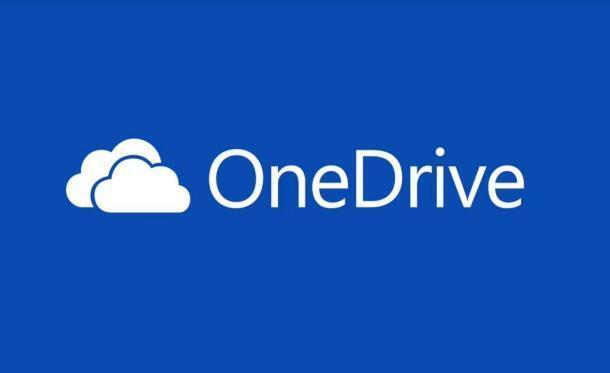
Du kan enten laste ned dokumenter og bilder fra OneDrive desktop-klienten eller fra SkyDrive - hvis du ikke har Windows 10, Windows 8 OneDrive desktop-klienten. I linjene nedenfor vil vi snakke om den andre metoden fordi dette er metoden som de fleste brukere har problemer med.
Hvordan laster jeg ned filer fra OneDrive til datamaskinen min?
- Først må du få tilgang til lenken nedenfor for å ta deg til Microsoft OneDrive hvor du kan logge på eller opprette en konto.
- Klikk her for å komme til Microsoft OneDrive
- På den første siden av OneDrive får du tilgang til alle filene eller albumene du vil laste ned.
- Høyreklikk på den spesifikke filen eller albumet du vil laste ned.
- Venstreklikk i menyen som vises på "Last ned" -funksjonen.
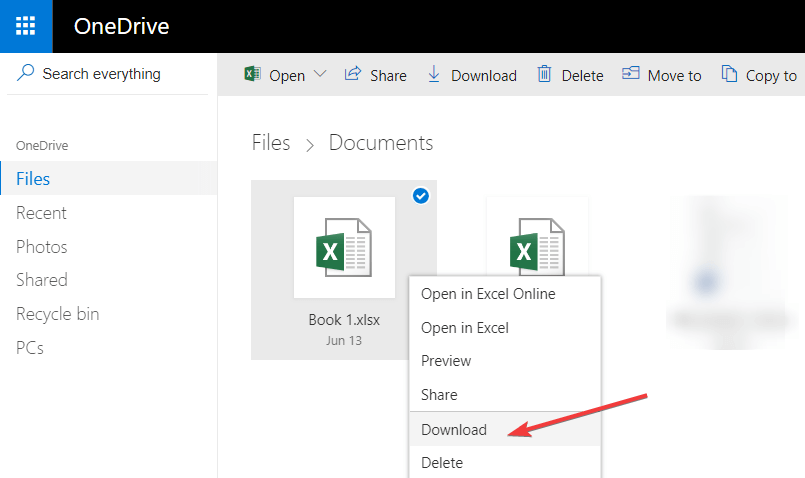
- Det avhenger av internettforbindelsen og størrelsen på de nedlastede objektene for å bestemme tiden som er nødvendig for filene eller albumene som skal lastes ned.
Merk: Det kan ta opptil flere timer, avhengig av størrelsen på filene.
Det er verdt å nevne at en av de vanligste feilene når du får tilgang til eller laster ned spesifikke filer og mapper på OneDrive, er dette: Denne varen eksisterer kanskje ikke eller er ikke lenger tilgjengelig. Hvis du ikke kan laste ned OneDrive-dokumenter og bilder på grunn av denne feilen, bruk denne feilsøkingsveiledningen å fikse det.
Så der har du noen få raske trinn for å laste ned filer, for eksempel dokumenter og bilder fra Microsoft OneDrive-serveren til Windows 10, 8.1 PC. Denne funksjonen er veldig nyttig på grunn av det faktum at du ikke trenger å bekymre deg for at filene dine går tapt på Windows 10, 8.1-enheten så lenge filene er lagret i OneDrive som en sikkerhetskopi.
Når vi snakker om å sikkerhetskopiere filene dine, er det mange sikkerhetskopiprogrammer du kan bruke, bortsett fra OneDrive. Sjekk ut guiden vår på beste backup-programvaren for Windows 10 og last ned den som passer best til dine behov.
Hvis du har problemer når du følger denne opplæringen, gi oss beskjed i kommentarene nedenfor. Vi får se hva vi kan gjøre for å forbedre Windows-opplevelsen din.
RELATERTE STORIER FOR Å KONTROLLERE:
- 100% løst: ‘En nyere versjon av OneDrive er installert’ feil
- Løs langsom OneDrive-opplasting i Windows 10
- Full løsning: OneDrive-ikonoverlegg mangler i Windows 10, 8.1, 7
y.


![Løs hyppige FIFA 17-problemer på Windows-PCer [Komplett guide]](/f/83501246fad30adf4e09777be1e6ae6a.jpg?width=300&height=460)